* هذا المنشور جزء من اي فون الحياةالنشرة الإخبارية "نصيحة اليوم". اشتراك. *
أصدرت Apple تحسينًا لتحسين جودة الصوت في Voice Memos على iPhone. لا مزيد من البحث عن تطبيق تسجيل صوتي لتحسين جودة الصوت! أستخدم المذكرات الصوتية بشكل متكرر عند إجراء المقابلات أو تدوين الملاحظات للمشاريع التي أعمل عليها ، لذلك كنت أتطلع إلى ميزة تسجيل تحسين iOS 14 الجديدة هذه لبعض الوقت. سيجد أي شخص يسجل الصوت الراحة في الصوت الأكثر وضوحًا وضوضاء الخلفية المنخفضة للمذكرات الصوتية الجديدة و المذكرات المسجلة مسبقًا. إليك كيفية استخدام هذه الميزة البسيطة التي تعمل بلمسة واحدة.
متعلق ب: كيفية عمل نغمة رنين لجهاز iPhone باستخدام مذكرة صوتية
كيفية تحسين المذكرات الصوتية على iPhone
ميزة تحسين الصوت الجديدة هذه مخفية في تطبيق Apple Voice Memos ، لذلك ليس من المحتمل أن تتعثر بها عن طريق الخطأ إلا إذا قمت بتحرير تسجيلاتك بانتظام في Voice Memos. لمزيد من النصائح حول الميزات الجديدة الرائعة التي أدرجتها Apple في تحديث iOS 14 ، اشترك في موقعنا المجاني نشرة إخبارية اليوم!
فيما يلي كيفية العثور على ميزة "تحسين التسجيل" واستخدامها لتحسين جودة الصوت في مذكراتك الصوتية:
- افتح ال تطبيق المذكرات الصوتية.
- إما أن تقوم بتسجيل مذكرة جديدة ثم النقر عليها عند الانتهاء من التسجيل ، أو تحديد تسجيل موجود. عند النقر فوقه ، سيتسع حقل التسجيل لإعطاء المزيد من الخيارات.
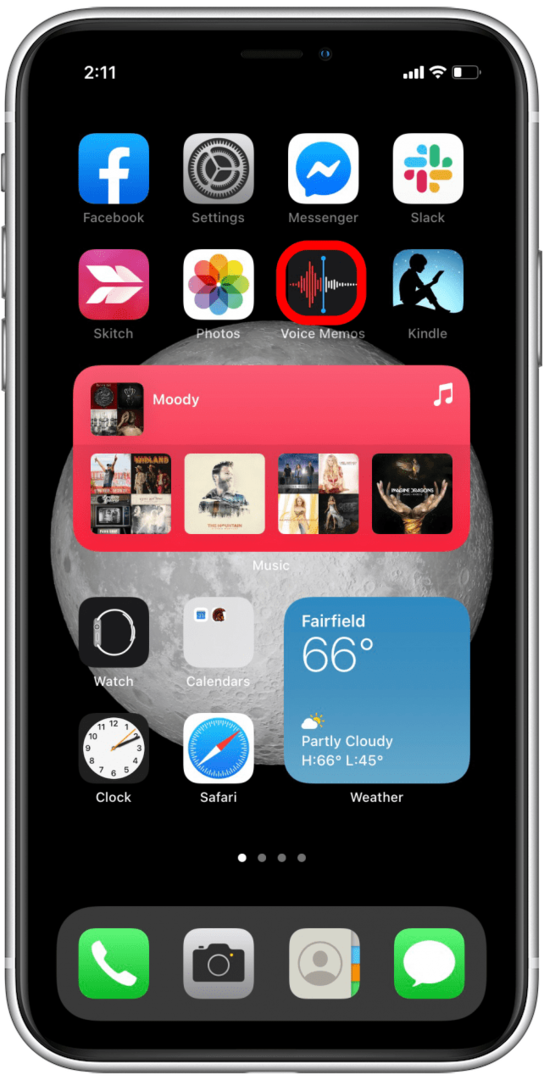
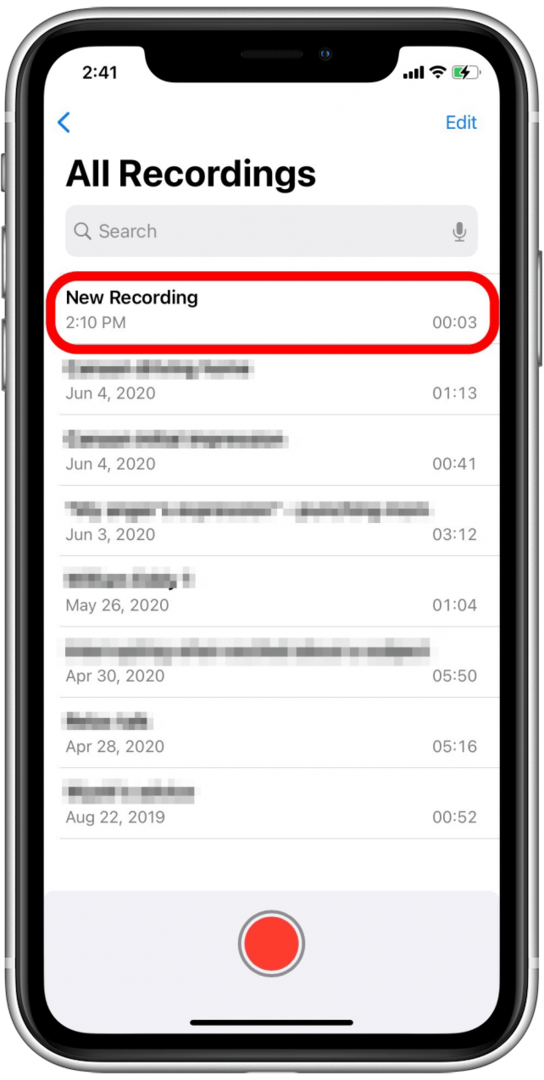
- اضغط على النقاط الثلاث في أسفل يسار التسجيل الموسع.
- مقبض تحرير التسجيل.
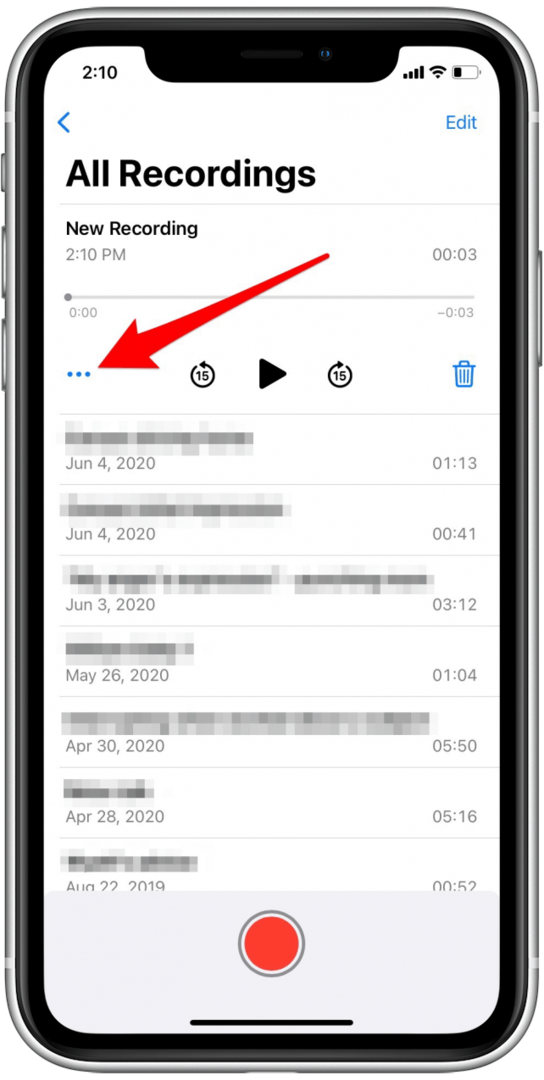
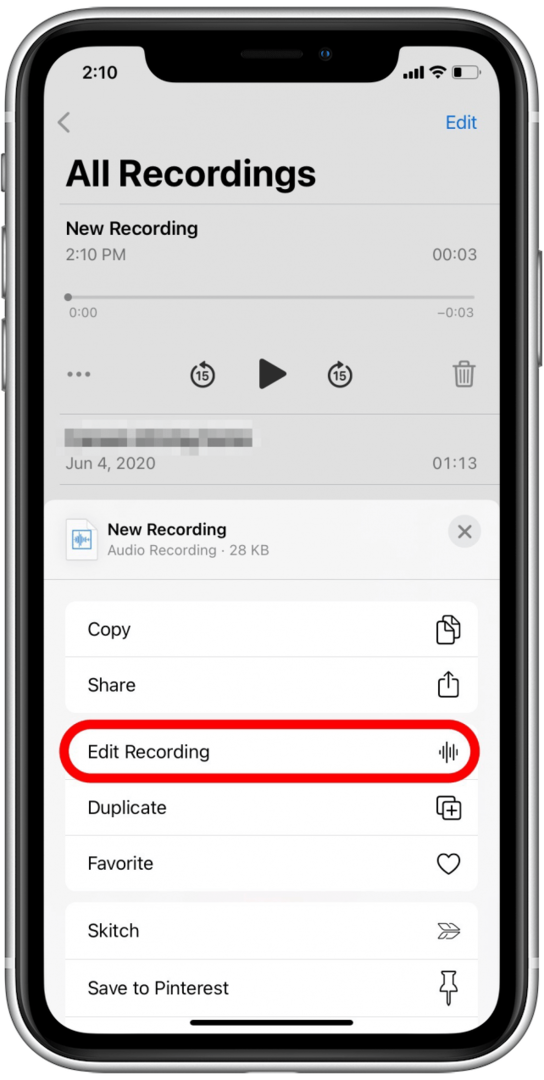
- اضغط على رمز العصا السحرية في الجزء العلوي الأيسر لتحسين جودة الصوت.
- عندما يكون هذا الرمز باللون الأزرق ، تكون قد قمت بتشغيل "تحسين التسجيل" لتلك المذكرة.
- إذا كنت ترغب في إيقاف تشغيل Enhance Recording لهذا التسجيل المحدد ، فانقر فوق العصا السحرية مرة أخرى.
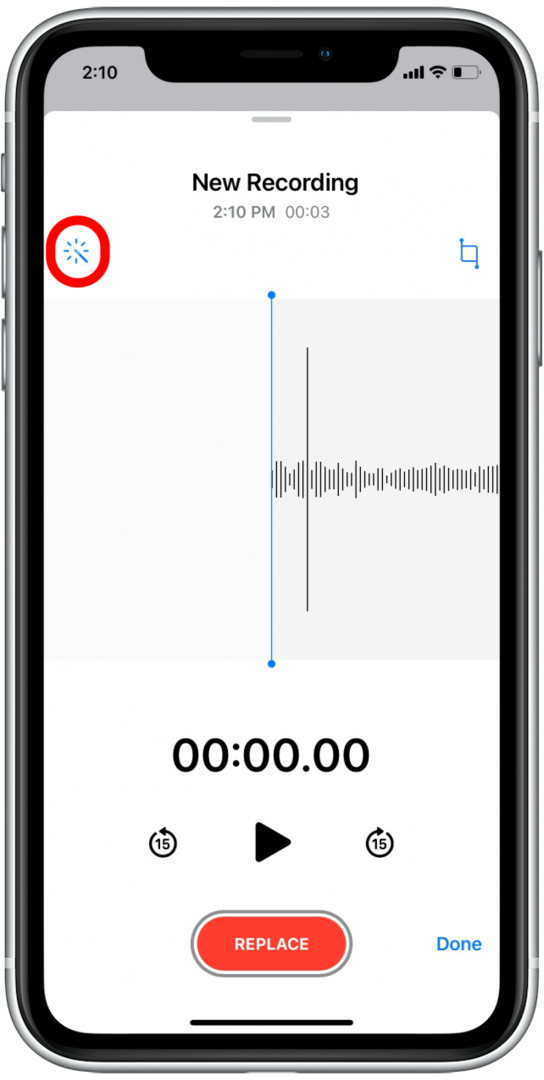
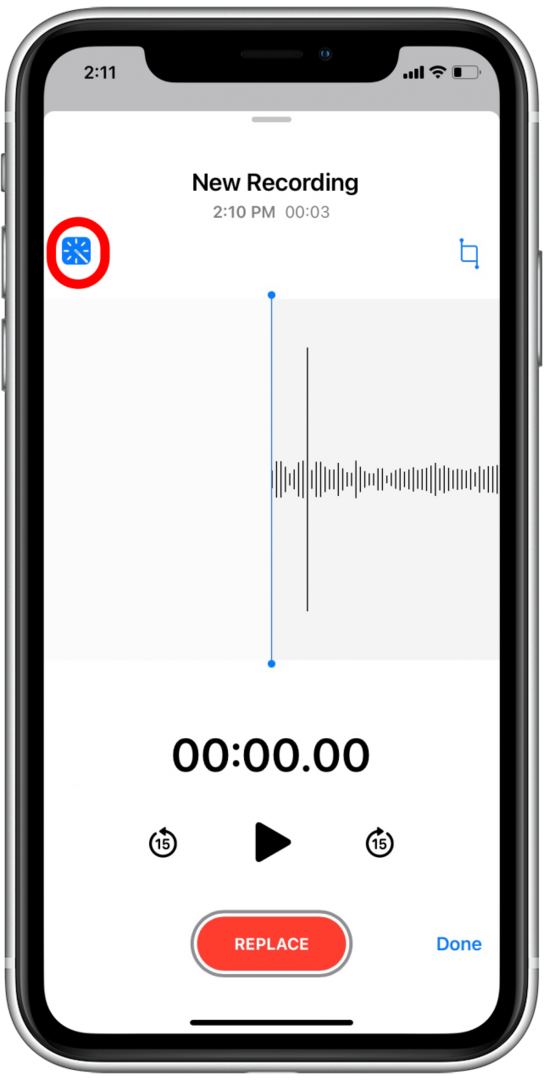
إنها بهذه السهولة! نعم ، إنه مضاد للمناخ قليلاً ، لكن في معظم التسجيلات ، يُحدث تحسين التسجيل فرقًا ملحوظًا في جودة الصوت. يرجى ملاحظة ، بالرغم من ذلك ، أن بعض التسجيلات لن تختلف كثيرًا لأن الميزة قد لا تحتوي على الكثير لإلغاء أو "تنظيف" منه الصوت في التسجيل ، أو قد يواجه صعوبة في التمييز بين الصوت المطلوب والصوت غير المرغوب فيه في ظروف معينة. ومع ذلك ، كنت سعيدًا جدًا بالنتائج التي رأيتها في المذكرات الصوتية المحسّنة الخاصة بي! بعد ذلك ، تعرف على كيفية نقل المذكرات الصوتية من جهاز iPhone إلى جهاز الكمبيوتر الخاص بك.
أعلى رصيد للصورة: Dean Drobot / موقع Shutterstock.com